еңЁPyCharmз»Ҳз«ҜдёӯиҝҗиЎҢAnacondaжҸҗзӨәз¬Ұ
жҲ‘еңЁCпјҡ\ Users \ me \ Miniconda3е®үиЈ…дәҶMiniconda3пјҢPyCharmдёӯзҡ„'Project Interpreter'и®ҫзҪ®дёәжҲ‘зҡ„condaзҺҜеўғпјҢиҝҷдёҖеҲҮйғҪжӯЈеёёгҖӮдҪҶжҳҜзңӢиө·жқҘжІЎжңүдёәжҲ‘зҡ„и·Ҝеҫ„еҸҳйҮҸи®ҫзҪ®condaпјҢеҘҪеғҸжҲ‘еңЁPyCharm Terminalдёӯиҫ“е…Ҙconda
'conda' is not recognized as an internal or external command, operable program or batch file.
жңүжІЎжңүеҠһжі•и®©PyCharmз»Ҳз«Ҝзҡ„иЎҢдёәеғҸAnaconda PromptдёҖж ·пјҹ
жҲ‘е®үиЈ…дәҶWindows 10пјҢPyCharm 2018.1 EAPе’Ңconda 4.4.10гҖӮ
4 дёӘзӯ”жЎҲ:
зӯ”жЎҲ 0 :(еҫ—еҲҶпјҡ23)
жӮЁеҸҜд»Ҙжӣҙж”№pycharmи®ҫзҪ®д»Ҙе®һзҺ°жӯӨзӣ®зҡ„гҖӮ
еңЁи®ҫзҪ®пјҶgt;е·Ҙе…·пјҶgt;з»Ҳз«ҜпјҢжҢүд»ҘдёӢж–№ејҸжӣҙж”№Shell pathпјҡ
cmd.exe "/K" "C:\Users\me\Miniconda3\Scripts\activate.bat" "C:\Users\me\Miniconda3"
C:\Users\me\Miniconda3еҸҜд»ҘжӣҝжҚўдёәжӮЁзҡ„д»»дҪ•дёҖдёӘcondaзҺҜеўғеҗҚз§°пјҢдҫӢеҰӮbase
е…ій—ӯз»Ҳз«Ҝ并йҮҚж–°жү“ејҖе®ғпјҢжӮЁе°Ҷ收еҲ°AnacondaжҸҗзӨәгҖӮ
е®ғйҖӮз”ЁдәҺжҲ‘зҡ„PyCharm Community Edition 2018.1.2
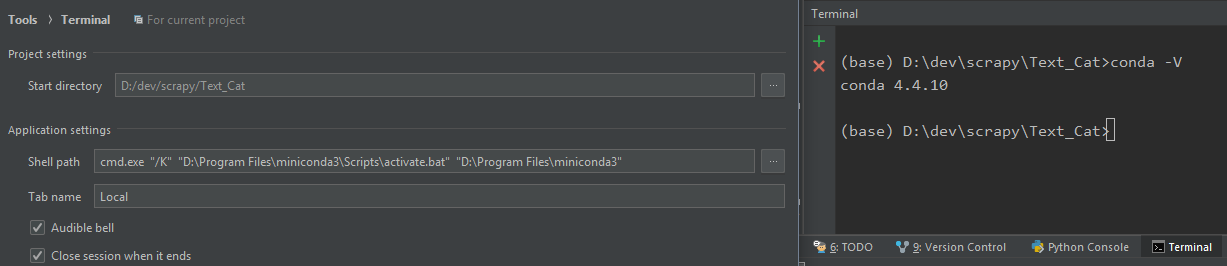
зӯ”жЎҲ 1 :(еҫ—еҲҶпјҡ2)
еҜ№дәҺзӘ—еҸЈз”ЁжҲ·пјҢйҰ–е…ҲжЈҖжҹҘanacondaзҺҜеўғзҡ„дҪҚзҪ®
жӮЁеҸҜд»Ҙиҫ“е…Ҙconda env listжқҘжҳҫзӨә
еҜ№дәҺжҲ‘жқҘиҜҙпјҢжҲ‘жғіи®©жҲ‘зҡ„anacondaжҸҗзӨәеҮәзҺ°зҡ„зҺҜеўғдҪҚдәҺC:\Users\YOURUSERNAME\Anaconda3\пјҲиҝҷжҳҜж №зҺҜеўғпјҢжҳҜжӮЁиҺ·еҫ—зҡ„第дёҖдёӘзҺҜеўғпјү
然еҗҺиҪ¬еҲ°pycharmпјҢи®ҫзҪ®пјҢе·Ҙе…·пјҢ еңЁShellи·Ҝеҫ„еҶ…иҫ“е…Ҙ
cmd.exe "/K" C:\Users\YOURUSERNAME\Anaconda3\Scripts\activate.bat C:\Users\YOURUSERNAME\Anaconda3
зӯ”жЎҲ 2 :(еҫ—еҲҶпјҡ1)
еӨ–еЈіи·Ҝеҫ„еҸҜиғҪжңүжүҖдёҚеҗҢпјҢжӮЁеҸҜд»Ҙд»ҺвҖң Anaconda PromptвҖқеҝ«жҚ·ж–№ејҸзҡ„еұһжҖ§дёӯиҝӣиЎҢжЈҖжҹҘпјҡеҸій”®еҚ•еҮ»вҖң Anaconda PromptвҖқзҡ„еӣҫж Ү>>еұһжҖ§>>еҝ«жҚ·ж–№ејҸ>>зӣ®ж Ү
зӯ”жЎҲ 3 :(еҫ—еҲҶпјҡ1)
dd.зҡ„еҮәиүІеӣһзӯ”д№ҹдёәжҲ‘жҸҗдҫӣдәҶеё®еҠ©пјҢдҪҶжҲ‘йҖүжӢ©еңЁPyCharmдёӯд»Ҙз•ҘжңүдёҚеҗҢзҡ„ж–№ејҸиҝӣиЎҢж“ҚдҪңгҖӮ
зңӢжқҘжҲ‘们еҸҜд»ҘеңЁPyCharmз»Ҳз«ҜдёӯиҝҗиЎҢAnacondaжҸҗзӨәпјҢиҖҢдёҚеҝ…йҮҚе®ҡеҗ‘еҲ°ж–°зҡ„Shellи·Ҝеҫ„пјҢеҚігҖӮжҲ‘们еҸҜиғҪдјҡдҝқз•ҷWindows 10зҡ„еҺҹе§ӢShellи·Ҝеҫ„пјҲеңЁжҲ‘зҡ„жғ…еҶөдёӢдёә"C:\Windows\System32\cmd.exe"пјүпјҢиҖҢжҳҜйҖҡиҝҮд»ҘдёӢж–№ејҸжҢҮеҗ‘condaе‘Ҫд»ӨжҸҗзӨәз¬ҰдҪҝз”Ёзҡ„зҺҜеўғеҸҳйҮҸпјҡ
- иҺ·еҸ–condaзҺҜеўғзҡ„PATHеҖјпјҢдҫӢеҰӮпјҢйҖҡиҝҮ
echo %PATH/Robзҡ„зӯ”жЎҲдёӯзҡ„hereеңЁcondaе‘Ҫд»ӨжҸҗзӨәз¬ҰдёӢжү§иЎҢAdrianгҖӮеҰӮжһңжӮЁе·Із»ҸеңЁPyCharmдёӯи®ҫзҪ®дәҶpythonи§ЈйҮҠеҷЁзҡ„PATHпјҢеҲҷеҸҜд»ҘеңЁиҝҷйҮҢжүҫеҲ°е®ғпјҡSettings - Build, Execution, Deployment - Console - Python ConsoleгҖӮеҚ•еҮ»вҖңзҺҜеўғеҸҳйҮҸвҖқиҫ“е…ҘеҸідҫ§зҡ„ж–Ү件еӨ№жҢүй’®пјҢ然еҗҺе°Ҷи·Ҝеҫ„еҖјд»ҺвҖңеҖјвҖқеӯ—ж®өеӨҚеҲ¶еҲ°вҖңеҗҚз§°вҖқдёӢеҸҳйҮҸеҸідҫ§зҡ„ - 然еҗҺиҪ¬еҲ°
Settings - Tools - Terminal - еҚ•еҮ»вҖңзҺҜеўғеҸҳйҮҸвҖқиҫ“е…ҘйғЁеҲҶеҸідҫ§зҡ„ж–Ү件еӨ№еӣҫж ҮпјҢ然еҗҺйҖҡиҝҮжҢү
+з¬ҰеҸ·жқҘеҲӣе»әж–°еҸҳйҮҸгҖӮе°Ҷе…¶е‘ҪеҗҚдёәPATHпјҢ然еҗҺзІҳиҙҙе…ҲеүҚеӨҚеҲ¶зҡ„еҖјгҖӮеҚ•еҮ»зЎ®е®ҡпјҢ然еҗҺеә”з”Ё
жӮЁеҸҜд»ҘйҮҚж–°еҗҜеҠЁPyCharmпјҢжҲ–еңЁPyCharmдёӯе…ій—ӯ并йҮҚж–°еҗҜеҠЁTerminalпјҢд»ҘзЎ®дҝқе·ІиҜҶеҲ«еҮәжӣҙж”№гҖӮ
зҺ°еңЁпјҢжӮЁеә”иҜҘеҸҜд»ҘеңЁPyCharmзҡ„еҗҢдёҖз»Ҳз«ҜзӘ—еҸЈдёӯеҗҢж—¶дҪҝз”Ёpip listе’Ңconda listгҖӮеңЁжҲ‘зҡ„жғ…еҶөдёӢпјҢдёҺе…¶д»–е‘Ҫд»ӨпјҲжқҘиҮӘcondaпјүзӣёжҜ”пјҢеүҚдёҖдёӘе‘Ҫд»Өиҝ”еӣһзҡ„еҲ—иЎЁиҫғе°ҸгҖӮ
ж— и®әеҰӮдҪ•пјҢзңӢжқҘжӮЁзҺ°еңЁеә”иҜҘеҸҜд»ҘеҗҢж—¶дҪҝз”ЁдёӨиҖ…гҖӮдҪҝз”ЁеҗҢдёҖз»Ҳз«ҜзӘ—еҸЈжү§иЎҢcondaе’Ң常规pythonж“ҚдҪңпјҢдҫӢеҰӮз”ЁдәҺе®үиЈ…гҖӮ
В Вж—ҒжіЁпјҡе°Ҫз®ЎвҖңдәҢеҗҲдёҖвҖқйҖүйЎ№йҖӮз”ЁдәҺвҖңз»Ҳз«ҜвҖқзӘ—еҸЈпјҢдҪҶдјјд№ҺдёҚйҖӮз”ЁдәҺPythonжҺ§еҲ¶еҸ°-еңЁPyCharmдёӯдҪҝз”ЁдәҶcondaгҖӮеңЁиҜҘжҺ§еҲ¶еҸ°дёӯпјҢе®ғзӣ®еүҚд»…иҜҶеҲ«жқҘиҮӘcondaи§ЈйҮҠеҷЁзҡ„иҪҜ件еҢ…пјҢиҖҢдёҚиҜҶеҲ«жқҘиҮӘжҲ‘д№ӢеүҚзҡ„常规pythonи§ЈйҮҠеҷЁзҡ„иҪҜ件еҢ…гҖӮ
ж— и®әеҰӮдҪ•пјҢеёҢжңӣиҝҷеҜ№е…¶д»–дәәжңүеё®еҠ©пјҒеҰӮжһңд»Һй•ҝиҝңжқҘзңӢд»»дҪ•дәәеҜ№иҝҷжҳҜеҗҰжҳҜеҸҜиЎҢзҡ„и§ЈеҶіж–№жЎҲжңүд»»дҪ•и§Ғи§ЈпјҢиҜ·е‘ҠиҜүжҲ‘гҖӮ
- е°ҶPycharmи·Ҝеҫ„и®ҫзҪ®дёәдёҺTerminalзӣёеҗҢ
- PlotдёҚеңЁPyCharmдёӯжҳҫзӨәпјҢдҪҶеңЁOSXз»Ҳз«Ҝзҡ„з»Ҳз«ҜдёӯжҳҫзӨә
- еңЁPyCharmз»Ҳз«ҜдёӯиҝҗиЎҢAnacondaжҸҗзӨәз¬Ұ
- еҰӮдҪ•еңЁPycharmдёӯжӣҙж”№з»Ҳз«ҜжҸҗзӨәйўңиүІ
- Anaconda PythonеҜјиҮҙз»Ҳз«ҜеҗҜеҠЁ/жҸҗзӨәзј“ж…ў
- Bashз»Ҳз«ҜжүҫдёҚеҲ°зҺ°жңүж–Ү件
- еңЁPycharmз»Ҳз«ҜдёӯиҮӘеҠЁжҝҖжҙ»Conda env
- еңЁAnaconda PromptдёӯиҝҗиЎҢPythonж—¶еҮәзҺ°UnicodeDecodeError
- PycharmжңӘиҝҗиЎҢAnacondaзҺҜеўғ
- жҲ‘еҶҷдәҶиҝҷж®өд»Јз ҒпјҢдҪҶжҲ‘ж— жі•зҗҶи§ЈжҲ‘зҡ„й”ҷиҜҜ
- жҲ‘ж— жі•д»ҺдёҖдёӘд»Јз Ғе®һдҫӢзҡ„еҲ—иЎЁдёӯеҲ йҷӨ None еҖјпјҢдҪҶжҲ‘еҸҜд»ҘеңЁеҸҰдёҖдёӘе®һдҫӢдёӯгҖӮдёәд»Җд№Ҳе®ғйҖӮз”ЁдәҺдёҖдёӘз»ҶеҲҶеёӮеңәиҖҢдёҚйҖӮз”ЁдәҺеҸҰдёҖдёӘз»ҶеҲҶеёӮеңәпјҹ
- жҳҜеҗҰжңүеҸҜиғҪдҪҝ loadstring дёҚеҸҜиғҪзӯүдәҺжү“еҚ°пјҹеҚўйҳҝ
- javaдёӯзҡ„random.expovariate()
- Appscript йҖҡиҝҮдјҡи®®еңЁ Google ж—ҘеҺҶдёӯеҸ‘йҖҒз”өеӯҗйӮ®д»¶е’ҢеҲӣе»әжҙ»еҠЁ
- дёәд»Җд№ҲжҲ‘зҡ„ Onclick з®ӯеӨҙеҠҹиғҪеңЁ React дёӯдёҚиө·дҪңз”Ёпјҹ
- еңЁжӯӨд»Јз ҒдёӯжҳҜеҗҰжңүдҪҝз”ЁвҖңthisвҖқзҡ„жӣҝд»Јж–№жі•пјҹ
- еңЁ SQL Server е’Ң PostgreSQL дёҠжҹҘиҜўпјҢжҲ‘еҰӮдҪ•д»Һ第дёҖдёӘиЎЁиҺ·еҫ—第дәҢдёӘиЎЁзҡ„еҸҜи§ҶеҢ–
- жҜҸеҚғдёӘж•°еӯ—еҫ—еҲ°
- жӣҙж–°дәҶеҹҺеёӮиҫ№з•Ң KML ж–Ү件зҡ„жқҘжәҗпјҹ